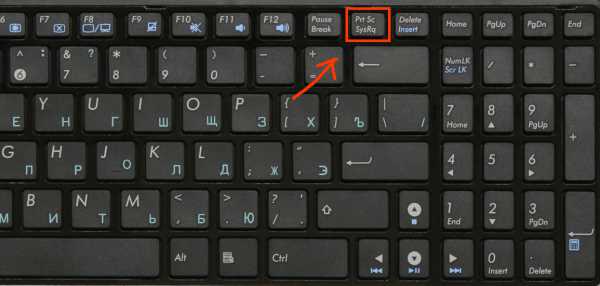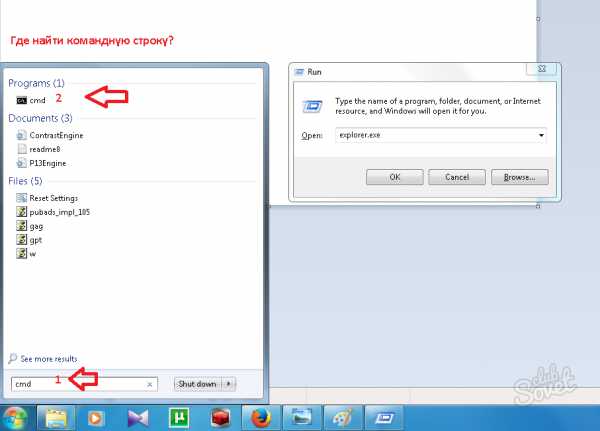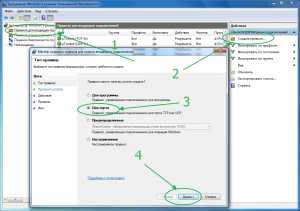Как убрать стрелочки на ярлыках windows 7
Как убрать стрелки с ярлыков рабочего стола в windows 7, 8.1
Сегодня хочу рассказать Вам как убрать стрелки с ярлыков в windows 7 и windows 8.1. В операционной системе windows по умолчанию стоят настройки, когда ярлыки на рабочем столе помечены специальными стрелками, будто бы указывающими, что это ярлыки (как будто и так не ясно). Но вот беда в том, что не всем это нравиться, ну как то не украшают они интерфейс программы, а наоборот. Причем в windows даже не предусмотрено их отключение, по крайней мере я нигде не нашел как это сделать.
Сами разработчики не дают ответа. Вот, что они пишут. Цитирую — «Данное отображение является стандартным для ярлыков и если возникают проблемы с внесением изменений в стандартные функции продукта, то этот вопрос не может быть рассмотрен в рамках этого форума«. Кстати вот ссылка на этот пост — ответ поддержи об удалении стрелочек.
В интернете можно найти много способов как убрать их с ярлыков. Причем есть как программы, так можно и в ручную поправить реестр. В этой статье я опишу оба этих способа (вернее даже три), а Вы уже выбирайте какой из них для Вас наиболее удобный. По мне так лучше воспользоваться специальной программой.
Эти методы работают как в windows 7 так и в windows 8.1. Лично мною были протестированы на windows 8.1 64 битной версии.
Внимание! Не тестировалось на windows 8.
И еще! Перед тем как совершать данные действия, сначала создайте точку восстановления windows.
Способ первый. Убираем стрелки с помощью специальной программы а именно при помощи Aero Tweak. Скачать её можно отсюда. Устанавливать её не нужно, она просто запускается и все. Вот как выглядят ярлыки ДО. Т.е. стрелки присутствуют на месте.
Теперь находим на компьютере скачанную программу и запускаем её.
Видим интерфейс программы. В левой части выбираем пункт «windows Explorer» а справа находим пункт «Не показывать стрелки на ярлыках» и отмечаем его галочкой.
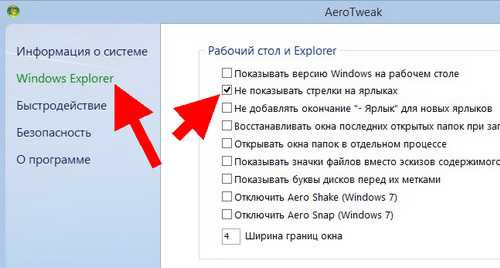
Вот в принципе и всё! Теперь остается только перезагрузить компьютер.
Перезагружаем комп, и — Вуаля! Стрелок на значках рабочего стола как не бывало.
Кстати, как видите, программа имеет ещё множество дополнительных функций для настройки операционной системы, так что если будет интересно, то можете поэкспериментировать с ней. Но будьте внимательны, она рассчитана на ОС windows 7. На восьмерке я тестировал только работу с ярлыками рабочего стола.
Способ второй. Отключаем стрелки на рабочем столе с помощью правки реестра специальными файлами с расширением .reg
Скачиваем архив с файлами под названием «remove_arrow.zip» — отсюда
Находим, папку в которую он загрузился и открываем его.
Видим несколько файлов. Выбираем нужный нам файл руководствуясь тем, какая операционная система у Вас установлена. У меня стоит 64 битная версия поэтому я запускаю файл «64-bit_Remove_Shortcut_Arrow». Если у Вас 32 битная система то, соответственно выбираем другой файл с 32-bit. Запускаем его.

Соглашаемся с добавлением сведений в реестр. Жмем кнопку «Да»
Получаем сообщение, что сведения успешно занесены в реестр. Жмем кнопку «Ok»
Осталось только перезагрузить компьютер и Всё готово.
Если Вас чем то не устроил рабочий стол с ярлыками без стрелок, то можно вернуть всё на свои места. Для этого нужно запустить из архива файл под именем «Restore_Shortcut_Arrow.reg», согласиться с добавлением сведений и перезапустить комп. Все стрелки встанут на свои места.
Способ третий. Этот способ подходит для тех, кто уже хорошо разбирается в компьютере и не желает пользоваться какими то сторонними программами. Т.е. здесь мы будем работать (как модно сейчас говорить среди программистов) ручками, а именно править. Если во втором способе мы правили реестр с помощью готовых файлов, то тут будем это делать самостоятельно.
Итак открываем редактор реестра. Для этого нажимаем правой кнопкой мышки на кнопку «ПУСК» (это применимо только для Виндовс 8), и находим команду — Выполнить

В командной строке набираем команду «regedit» и жмем кнопку «Ok»
Попадаем в редактор реестра. Тут нам нужно развернуть раздел «HKEY_CLASSES_ROOT»
В раскрывшемся дереве каталогов, в левой части, находит папку с именем — Lnkfile. А в правой части находим и выделяем параметр — IsShortcut, который отвечает за вывод стрелок на ярлыки рабочего стола.

Жмем по этому параметру правой кнопкой мышки и выбираем «Переименовать»

Переименовываем его в — IsNotShortcut, сохраняем, чтоб получилось как на картинке ниже

Перезагружаем компьютер и радуемся отсутствию стрелок.
Вот в принципе и Всё.
Метки windows 8.1, рабочий стол. Закладка постоянная ссылка.
xn----qtbefdidj.xn--p1ai
Изменение и удаление стрелок с ярлыков windows 7
Этот урок покажет, как изменить, удалить или убрать стрелки с ярлыков в windows 7, которые по умолчанию накладываются на значки рабочего стола. Так же рассмотрим восстановление ярлыков в первоначальное состояние.
Установка оригинальных стрелок на ярлыки, преобразит внешний вид рабочего пространства. Если вообще их убрать, даже при изменении размеров значков, все будет смотреться в полной красе. Чтобы приступить к практической стороне урока, войдите в windows 7 в качестве администратора.
Примечание: при удалении стрелки, возникнет затруднение определения ярлык перед вами или другой файл. Вы определите в том случае, если перейдете в свойства объекта, и если там будет вкладка «ярлык», если нет тогда это обычный файл.
Используем программу windows Shortcut Arrow Editor
WSAE мелкая утилита, не требующая установки. Она позволяет менять или убирать стрелки не только на windows 7, но и на восьмерке. Проделайте такие шаги для ее эксплуатации:
1. Скачайте архив wsae.zip.
2. Распакуйте в удобную для себя директорию.
3. Перейдите в каталог в зависимости от вашей версии ОС, здесь зайдем в каталог windows 7.
4. Узнайте разрядность своей виндовс. Если 32 разрядная система, тогда посетите папку X86, если 64, тогда Вам в X64.
5. Запустите файл WSAE.exe.
Вы увидите интерфейс с 4 пунктами:

- windows Default–опция восстановления первоначального вида ярлыков.
- Classic Arrow – уменьшенные классические стрелки.
- No Arrow – убрать стрелки с ярлыков на windows 7
- Custom – позволяет устанавливать пользовательские стрелки, заготовленные Вы найдете в каталоге Shortcut arrows. Отметьте эту опцию, перед Вами откроется окошко, в котором нажмите кнопку «обзор».

Найдите папку Shortcut arrows и выберите понравившеюся накладную иконку, нажмите «открыть», затем OK. Оцените результат.
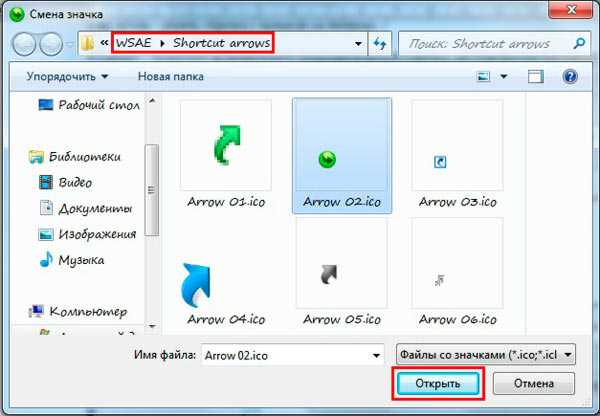
Программа Vista Shortcut Overlay Remover
В отличие от WSAE, предыдущей программы, эту уже надо установить.
1. Скачайте Visor32.msi для X32 или Visor64.msi для X64.
2. Запустите файл (.msi) и установите утилиту.
3. Двойным щелчком запустите ярлык программы и выбирайте из 4 пунктов:

- Arrow – восстановление стандартных стрелок windows 7.
- Light Arrow– установка облегченных синих стрелок.
- Custom Arrow – выберите этот пункт, после чего станет доступна кнопка «select». Нажмите на нее и укажите на скачанные иконки стрелок в формате (.ico).
- No Arrow – опция позволяет убрать стрелки с ярлыков на windows 7.
4. После внесения изменений нажмите «Apply», затем в выскочившем окошке нажмите «да». Произойдет выход из системы для применения изменений.
Примечание: Если Вы используете 2 и 4 вариант, то при удалении программы в windows 7, изменения будут отменены при следующем запуске ПК. На 1 и 3 вариант удаление не повлияет.
Изменяем или убираем стрелки с ярлыков через реестр
Вот и добрались до стандартных путей. В этом разделе попробуем с использованием реестра вручную удалить или изменить наложение ярлыка, и предложу уже готовые reg файлы.
1. Нажмите Win + R, это позволит открыть окно команд «выполнить». Введите или скопируйтев поле ввода regedit и кликните Enter.
2. В редакторе реестра доберитесь до раздела Shell Icons (показано на картинке).

Если не нашли такой раздел, создайте его сами. Кликните правой кнопкой по разделу Explorer далее наведите на «создать» и выберите «раздел». Присвойте ему имя Shell Icons, нажмите Enter.

3. Выделите Shell Icons и в правой стороне окна нажмите правую кнопку. Наведите на «создать», выберите «строковый параметр» и назовите его числом 29.

4. Кликните по параметру двойным щелчком и в поле «значение» пропишите полный путь к стрелке или используйте стандартные пути:
(нет стрелки) %windir%\System32\shell32.dll,-50(классическая стрелка)%windir%\System32\shell32.dll,-30
(стандартная) %windir%\System32\shell32.dll,-16769

5. Выйдите из системы или перезагрузите ПК из cmd (обычным способом), чтобы посмотреть изменения.
Если вы не хотите ковыряться в реестре, получите готовые варианты:
1. Скачайте и разархивируйте reestr-strelki.zip.
2. В архиве 3 файла реестра:
- Default.reg – восстанавливает ярлыки windows 7 по умолчанию.
- Classic.reg– ставит миниатюрные классические накладки.
- No_strelki.reg – позволяет убрать стрелки с ярлыков.
3. Двойным кликом запустите нужный reg–файл, затем щелкните «да».
4. Ознакомьтесь с успешным слиянием.
5. Перезагрузите компьютер и любуйтесь.
На этом все, такие методы помогают изменить или убрать стрелки с ярлыков вwindows 7, 8. Первая программа, более удобна, так как изменения вступают в силу сразу и не надо ломать голову с перезагрузкой системы. Если неохота заморачиваться со сторонним ПО, можно порыться и в реестре.
nastrojcomp.ru
Убираем стрелки с ярлыков рабочего стола в windows 7
Что означают стрелки на ярлыках рабочего стола
Здравствуйте, друзья! Стрелка на иконке программы означает, что эта иконка является ярлыком (копией исполняемого файла программы). На иконках файлов или папок такие стрелки отсутствуют. Это сделано для того, чтобы пользователь случайно не удалил исполняемый файл или папку, в то время, как ярлык можно удалять без каких-либо негативных последствий для программы.
Вот пример, исполняемый файл и ярлык одной и той же программы:

Однако, я считаю, что подобные метки на рабочем столе излишни, поскольку, чтобы удалить файл или ярлык, всплывают одно или несколько предупреждений и напоминаний о том, что из себя представляет данная иконка и уверены ли вы в том, что это нужно удалить.
К тому же, если на рабочем столе очень много всяких иконок-ярлыков и на них на всех приклеены стрелочки, то это начинает напоминать витрину с ценниками. Поэтому у многих возникает желание убрать эти надоевшие стрелочки, дабы не портить дизайн рабочего стола.
Если вы новичок и опасаетесь делать какие-либо изменения в реестре windows, то есть смысл скачать программку: AeroTweak и с её помощью убрать стрелки с ярлыков.
Как убрать стрелки с помощью AeroTweak
Скачайте и разархивируйте файл программы. Программа не требует установки. Кликните по исполняемому файлу дважды (стрелка 1) и, в открывшемся окошке, нажмите кнопку: Запустить (стрелка 2).

В открывшемся Главном окне программы кликните по: windows Explorer.
В следующем открывшемся окне поставьте галочки, как показано на снимке (стрелки 1), кликните по кнопке: Создать точку восстановления (стрелка 2) и, во всплывшем окошке нажмите: ДА (стрелка 3).

Обязательно дождитесь окончания создания точки восстановления. По завершение создания точки восстановления, во всплывшем уведомлении нажмите: ОК (стрелка 1), после чего, нажмите кнопку: Применить (стрелка 2).
Перезагрузите компьютер для того, чтобы изменения вступили в силу.
Как убрать стрелки с помощью редактирования в реестре windows 7
Для противников большого количества сторонних программ, коим я сам являюсь, существуют возможности производить редактирование стандартных установок в реестре системы.
Откройте: Пуск/Выполнить или воспользуйтесь комбинацией клавиш: Win + R.
В открывшемся окне, в текстовом поле впишите или вставьте скопированное слово: “regedit” без кавычек (стрелка 1) и нажмите: ОК (стрелка 2).
В открывшемся Редакторе реестра, кликните дважды по: HKEY_CLASSES_ROOT (стрелка 1).
В открывшемся меню слева найдите папку: lnkfile (стрелка 1) и кликните по ней. Затем, в окне справа кликните правой клавишей мыши по параметру: IsShortcut - перев. является ярлыком (стрелка 2) и, в открывшемся контекстном меню выберите: Переименовать (стрелка 3).
Вставьте мигающий курсор между Is и Shortcut и, впишите: Not. В итоге должно получиться словосочетание: IsNotShortcut - перев. не является ярлыком(см. снимок).
Закройте окно Редактора реестра и перезагрузите компьютер.
Смотрим результат.
Было:
Стало:
Если в конце названия отображается слово: Ярлык, кликните по ярлыку правой клавишей мыши, в контекстном меню нажмите: Переименовать и удалите лишнее.
Минусы после изменения в реестре:
- Из контекстного меню исчезает строка: Закрепить на панели задач
- Из контекстного меню исчезает строка: Закрепить в меню "Пуск"
Удачи Вам!
©mkoven
myvirtualput.ru
Как убрать стрелки на ярлыках в windows 7
Если Вам надоело смотреть на стрелки на ярлыках рабочего стола, то их можно легко убрать. Но тот способ, который можно было применить в ОС windows XP, в данном случае неприемлем, так что действовать придется по-другому.
Для этого можно применить различные программы, с помощью которых можно произвести операцию по удалению стрелок на ярлыках, но если есть возможность сделать с помощью средств самой ОС windows 7, то к сторонним методам лучше не обращаться.
В этой статье Вы ознакомитесь с методом, который вовсе не потребует установки какого-либо стороннего программного обеспечения.
Прежде всего, приступая к действиям, следует быть крайне внимательным, так как при некорректном редактировании реестра можно нанести вред системе!
Как нам всем известно, для внесения в реестр информации можно использовать различные способы. Во-первых, правку реестра можно произвести вручную, во-вторых, с помощью запуска специального файла, имеющего расширение reg.
Чтобы понять саму суть процесса, сначала рассмотрим метод правок и внесения информации в реестр вручную, а затем уже ознакомимся с принципом второго способа.
Убирать стрелку с ярлыков мы будем с применением метода подмены, иными словами, стандартные изображения стрелок будут заменяться своими.
После выполнения обязательного пункта можно использовать как ручной метод правки реестра, так и автоматический.
Обязательный пункт:
- — первый шаг – создание прозрачной иконки 48х48 и дать ей название «Blank.ico»;
- — второй шаг – поместить эту иконку в папку диска C:\windows.
При желании заменить изображения со стрелочками на какие-то свои, иконки должны быть созданы не прозрачные, а с выбранным Вами изображением. В том случае, если Вы не умеете или просто не хотите заниматься созданием своих иконок, то можно воспользоваться готовыми моделями иконок, ссылка на скачивание которых будет указана далее.
Использование ручного метода
Произвести пошагово следующие действия:
- открыть системный реестр: «Win + R», написать «regedit» и нажать на «Ok»;
- перейти в раздел:
HKEY_LOCAL_MACHINE\SOFTWARE\Microsoft\windows\CurrentVersion\Explorer
- в данном разделе создать новый раздел с названием «Shell Icons»;
- в разделе «Shell Icons» создать строковой параметр и назвать его «29», указав в поле значения «%SystemRoot%\Blank.ico,0». Если Ваша операционная система 64-х-битная, следует указать значение «C:\\windows\\Blank.ico,0».

После перезагрузки компьютера будут применены все новые изменения.
Использование автоматического метода
В этом архиве найдите следующие файлы:
- Blank.ico – его следует разместить в папке windows;
- Delete.reg – для снятия стрелок с ярлыков;
- Delete(64-bit).reg — для снятия стрелок с ярлыков windows x64;
- Restore.reg – для восстановления стрелок ярлыков.
Извлеките файлы из архива, запустите нужный файл двойным нажатием левой кнопки мыши.
Согласитесь с принятием изменений и перезагрузите компьютер.
Более красивыми можно сделать ярлыки, удалив под ними текст. Если Вы хотите это сделать, то, нажав на нем правую кнопку мыши, следует выбрать пункт «Переименовать», затем, нажав и не отпуская клавишу «Alt», ввести цифры 225, которые вводить следует только с использованием цифрового блока справа от клавиатуры. Переименование следующего ярлыка или файла произойдет после нажатия на клавишу «Alt», ввода цифр 225, повторного нажатия на «Alt» и ввода тех же цифр 225.
Вам понравился материал?Поделитeсь: Рейтинг статей: (Пока оценок нет) Загрузка...Вернуться в начало статьи Как убрать стрелки на ярлыках в windows 7
AdvancedUser.ru
Как убрать стрелки с ярлыков
Приветствую вас, дорогие читатели! В этой статье я расскажу, как убрать стрелки с ярлыков в windows Xp, 7 и 8 (любой версии windows).
На самом деле, стрелки на ярлыках никаких серьезных неудобств не приносят. Но все-таки немного они мешают, особенно перфекционистам. Специально для них и написана эта статья.
Первый способ — это скачать и запустить (она не требует установку) одну простенькую программку, которая подредактирует нам реестр и стрелки пропадут. Второй способ — сделать это самому вручную.
К сожалению, убрать стрелки с ярлыков самому не так-то просто. Нам придется не просто порыться в настройках windows, а залезть в реестр и изменить там пару значений. А я, как вы знаете, терпеть не могу редактировать реестр, так как это достаточно опасно. Поэтому я напишу очень подробную инструкцию, с картинками к каждому шагу!
А вот и сама инструкция! Сначала я расскажу, как сделать это вручную, а затем, как сделать это с помощью программы.
Как убрать стрелки с ярлыков в windows XP, 7 и 8 вручную?
Сейчас нам надо зайти в реестр. Я уже рассказывал, как это делать, но расскажу еще раз.
Пользуемся горячим сочетанием клавиш Win + R (Win — клавиша с логотипом windows или с надписью «Win», а R — обычная латинская буква алфавита)
Откроется приложение «Выполнить». В строку для запуска приложения надо написать «regedit»:

В результате откроется страшный и опасный реестр WIndows.
С помощью проводника слева надо пройти в раздел HKEY_CLASSES_ROOT\lnkfile.
Только не перепутайте лнкфайл и инкфайл:
Дальше надо удалить параметр IsShortcut:
Теперь идем в раздел HKEY_CLASSES_ROOT\piffile и точно также удаляем параметр IsShortcut.
После перезагрузки компьютера все стрелки с ярлыков должны пропасть.
Как убрать стрелки с ярлыков в windows XP, 7 и 8 с помощью программы?
С программой все делается намного проще! Название этой замечательной программы — Aero Tweak, и скачать ее можно по этой ссылке.
Как я уже говорил ранее, программа не требует установки. Поэтому скачиваем, распаковываем с помощью любого архиватора, например WinRar, и сразу запускаем.
Откроется окно. Находим меню слева и выбираем там пункт «windows Explorer». Дальше ставим галочку напротив пункта «Не показывать стрелки в ярлыках»:

Посмотрите и другие возможности программы. У нее есть еще куча других полезных функций.
Когда вы выбрали все, что вас интересует, жмем на кнопку «Применить» и перезагружаем компьютер.
Теперь нет никаких стрелочек на ярлыках.
Надеюсь, эта статья была вам полезна! Чтобы не пропускать следующих статей, подпишитесь по RSS, и получайте статьи прямо на почту! Также не забудьте поделиться статьей с друзьями в социальных сетях с помощью кнопочек, расположенных ниже! До встречи!
it-boom.ru